这篇文章来修改一下产品介绍类PPT。
整份 PPT,大概长这个样子
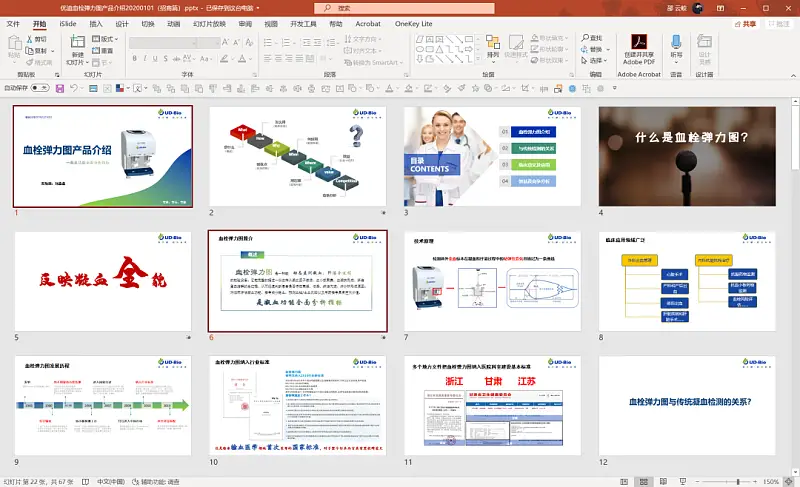
同样的,按照惯例,咱们依旧从中,挑选4页进行修改:
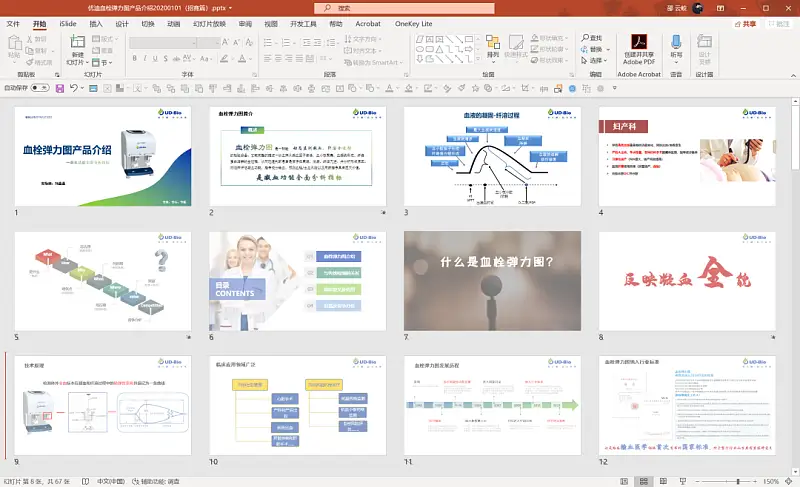
好了,不废话,直接进入正题。
因为这是一份品牌的PPT,所以,整套幻灯片的色彩搭配,我们就可以从 logo 中进行选择:
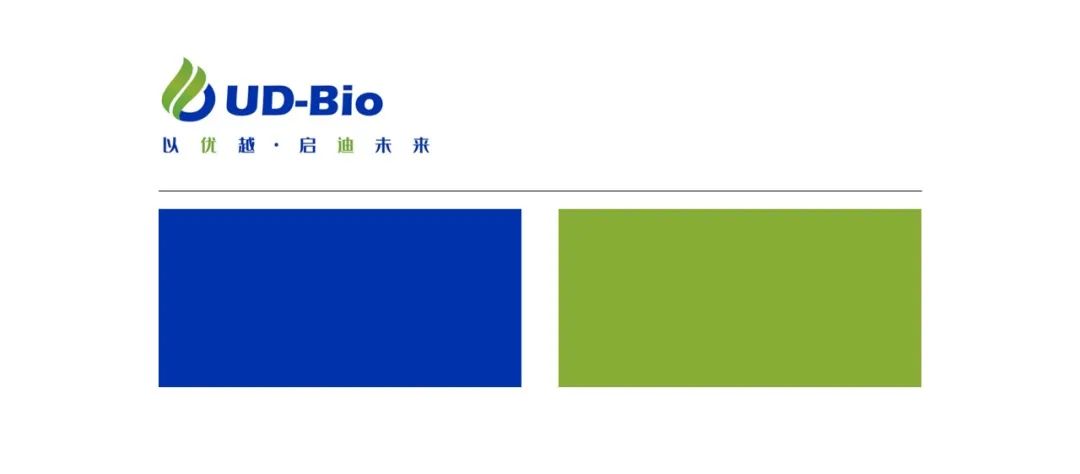
字体的话,用黑体系列就行,我就不多废话了。
接下来呢,咱们就直接进入到,每一页 PPT 的修改。
一、产品介绍类PPT封面页修改

这张封面页,最大的问题呢,其实就是元素没有对齐;
另外,就是标题的主次关系,我觉得有一些颠倒,强调的不应该是产品介绍这一行信息:

所以,我们只需要简单的把内容对齐,调整标题主次关系,那这个封面的视觉效果,就会好很多:

这是静态的效果:

当然,按照我之前给大家讲过的方法,为了避免页面单调,我们可以添加一个色块:

这就能完成一个,70分左右的 PPT 封面了:

不过,如果我们细看,其实会发现,这个产品有点歪,因为这里是侧视图的产品展示:
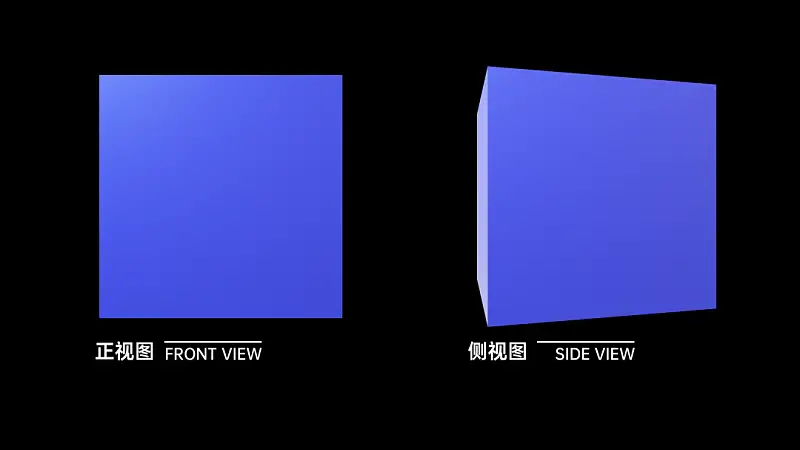
所以,为了让产品看上去变得更正,我们可以在产品图底部,添加一个与产品倾斜角度相同的色块:

就像这样,看上去是不是好很多呢?

另外,因为背景是一个偏蓝色的空间,而产品图的色调偏暖色,会有些突兀,所以,我们可以考虑把产品图的色调,变为蓝色:

是不是与背景融合度更高呢?
那么,该如何调整图片的色调呢?非常简单,利用 PPT 自带的图片处理功能即可。
我们可以选择调整图片的饱和度或色调均可:
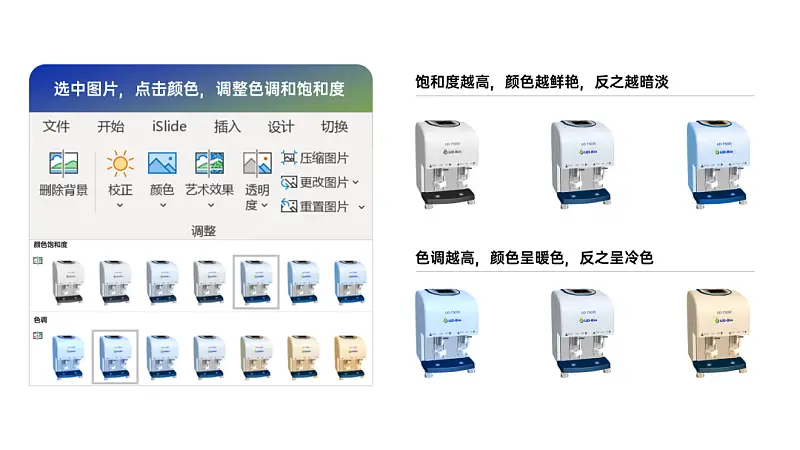
为了让各位理解的更清晰,我录了一个动图,大家可以看下,随着饱和度参数的变化,产品图片色调的变化过程:

好了,到这里呢,我们再看下最终的封面页效果:

二、产品介绍类PPT第2页修改
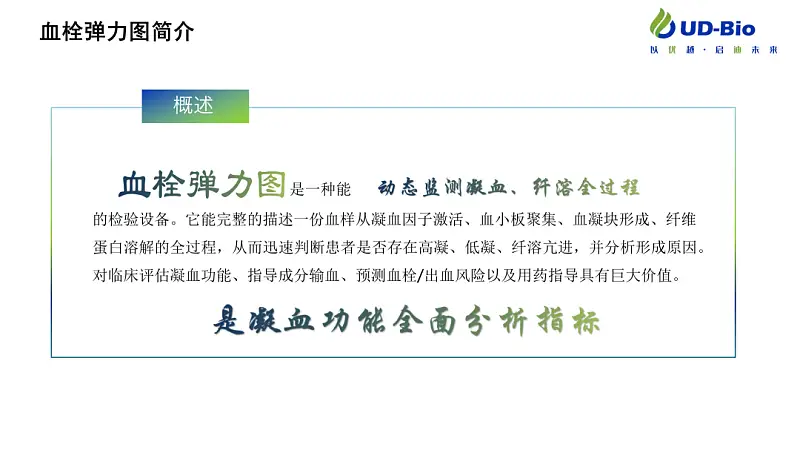
这里有一大段的产品介绍信息,但是呢,内容之间的逻辑关系不够清晰,除此之外,页面的标题可以进一步优化,直接描述重点。
那该怎么做呢?我们可以直接把产品的介绍写在页面标题里:
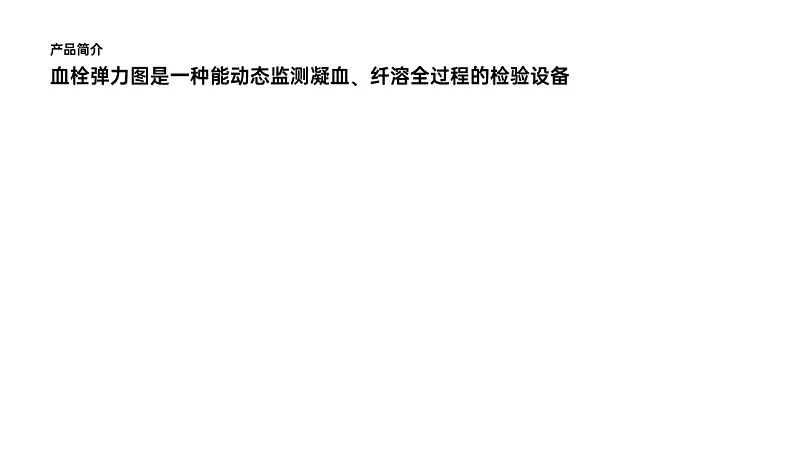
那对于剩下的内容呢?我们就需要来梳理它的逻辑关系。
简单分析可知,这一段文字,其实包含了三层信息,而且每一层信息都是递进的。
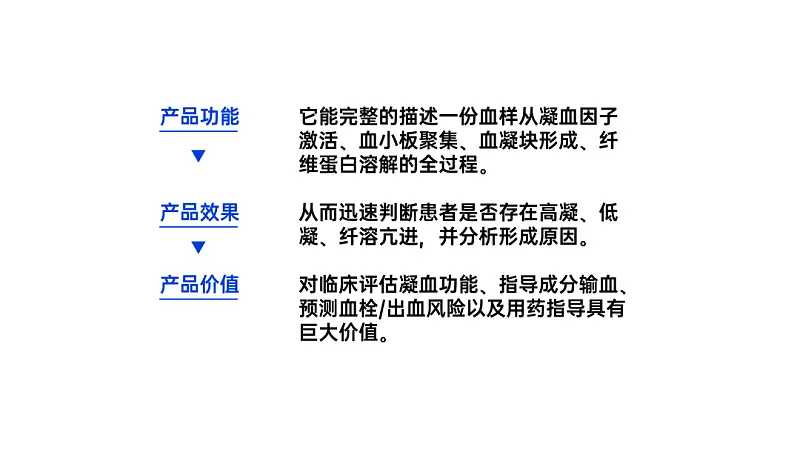
因此,我们可以考虑用递进的逻辑图形,来进行呈现。
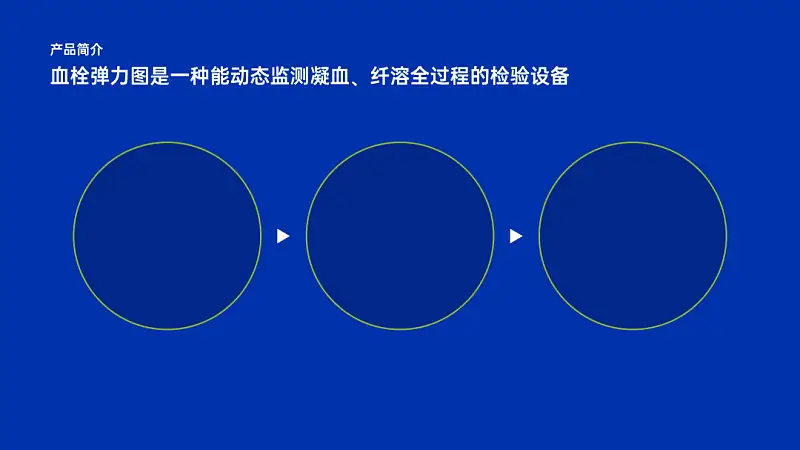
好的,分析到这儿呢,我们就可以来对每一部分的内容,进行拆解,并提炼出关键词,从而让内容更容易理解:
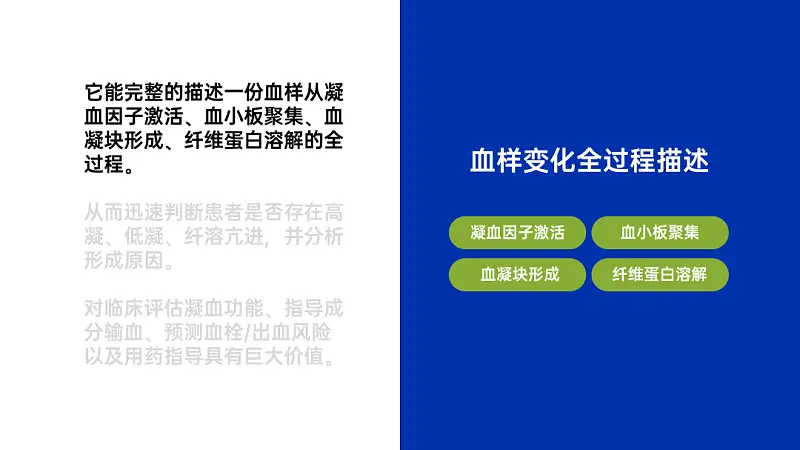
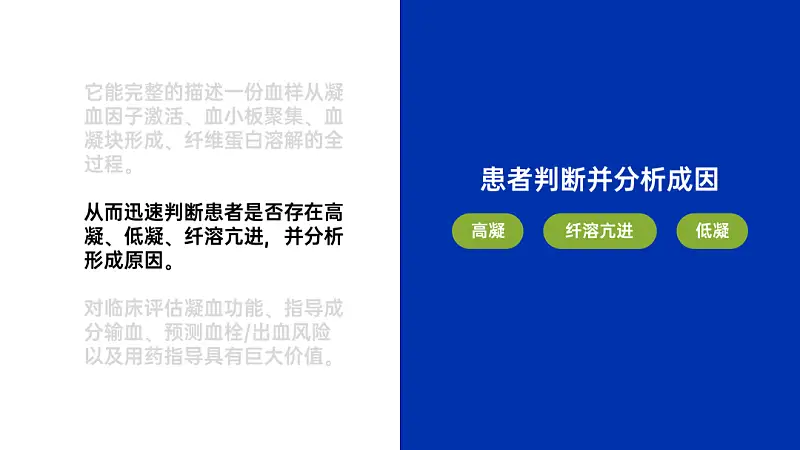

然后呢,我们可以把提炼后的信息,放在对应的逻辑图形内,简单的排版布局,就可以了:
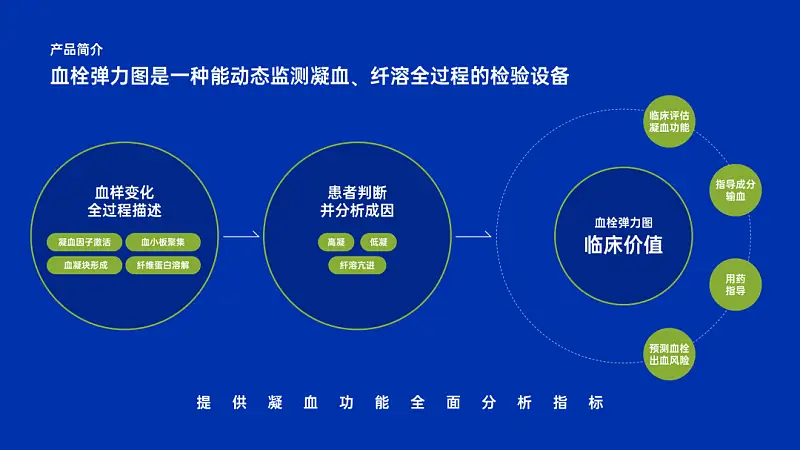
如果你觉得页面单调,也可以考虑添加一张背景图片,来丰富视觉效果:
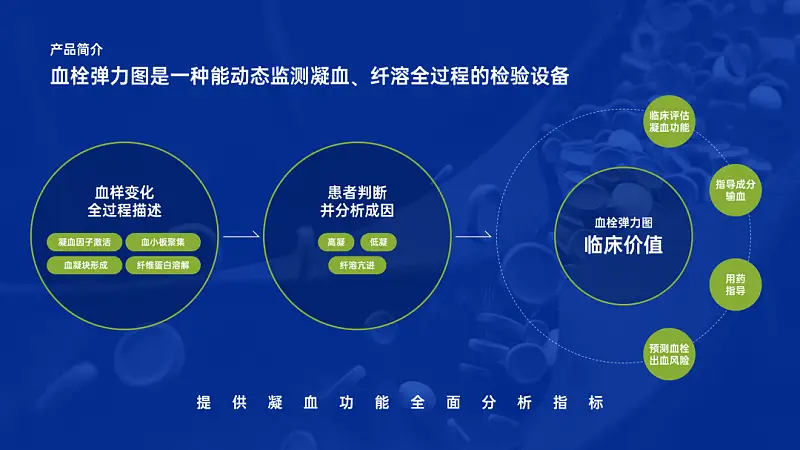
三、产品介绍类PPT第3页修改
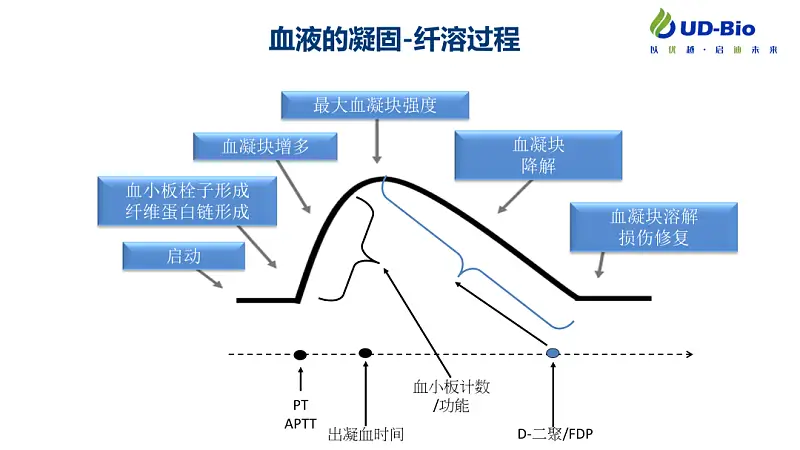
这是一个流程图,相信大家都看得出来,这个图上的线条太多了,看起来会有一点乱。
那该怎么修改呢?分享一个小窍门。
我们可以抛弃原有的大括号的箭头,而改用直线,来界定不同阶段的边界即可。
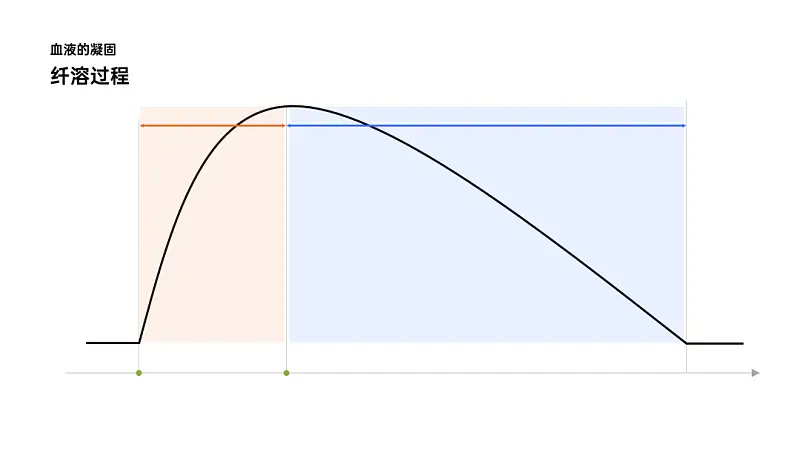
这样是不是清晰很多呢?
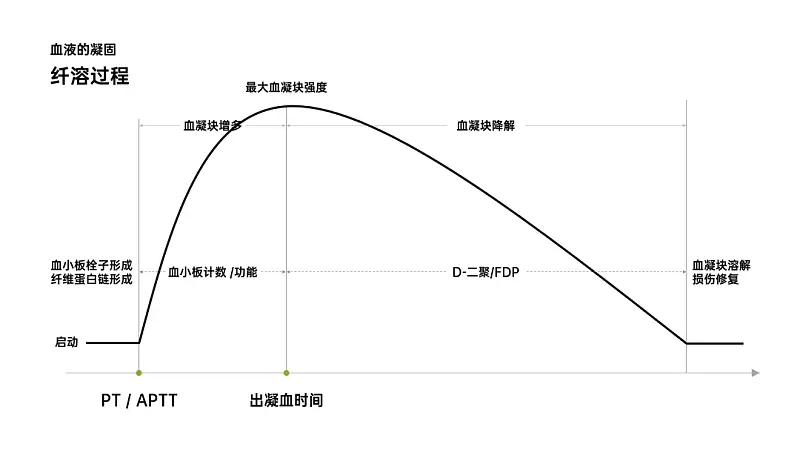
另外呢,为了让页面上的信息结构区分更加明显,我们可以使用不同的颜色,来进行内容的区分:
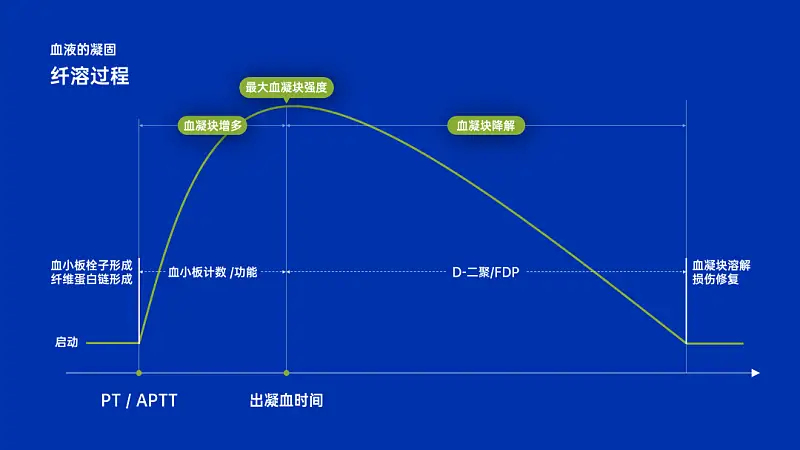
同样地,为了避免页面单调,可以考虑增加背景图片:
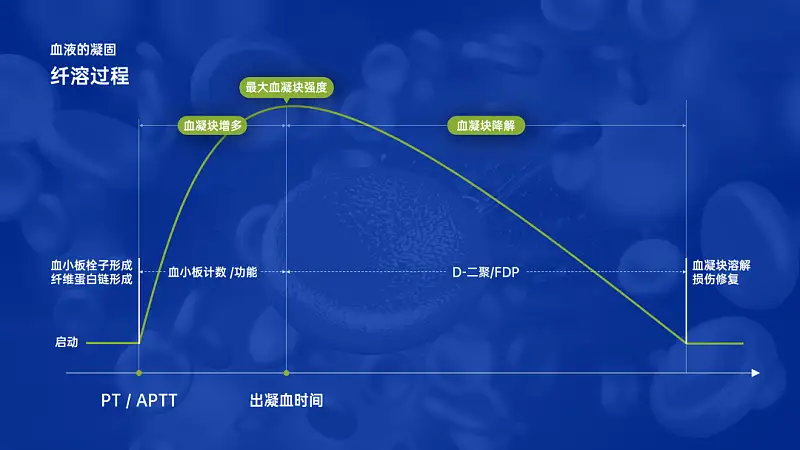
四、产品介绍类PPT第4页修改

这是一个典型的文字列表页,共分为5项内容。这种内容的排版形式,太简单了。
你可以插入5个色块,或者将这5段信息并列排版均可。
如果你不想这样做,在这里,也给大家提供另外一种方式,可以采用中心分散型布局:
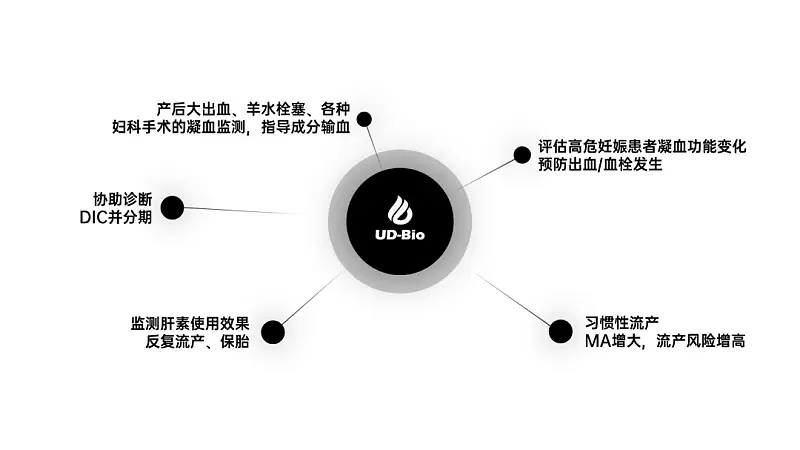
同样也可以表达并列关系。最后呢,把背景色,与前面的页面统一即可:

到这里呢,整份 PPT 的修改,已经全部完成了,咱们整体来看一下效果:

再来对比一下之前的页面:

怎么样?还可以吧?没有特别复杂的操作,也没有特别花哨的效果。
只需要简单的操作,你也可以做出来,关键点在于能理解内容的关系,并且有一些版式的积累。
好了,希望对各位有所帮助。
原标题:我花了60分钟,为读者修改了一份产品介绍类PPT!



















 鄂公网安备 42050602000108号
鄂公网安备 42050602000108号
赞唉,但是感觉这个绿色和蓝色稍微有点不搭
666,效果还是不错的,改变后的PPT效果很好